移动硬盘如何导入文件?导入过程中可能遇到哪些问题?
2
2025-06-27
随着技术的发展,越来越多的用户开始尝试升级自己的计算机存储设备,以追求更快的读写速度和更好的系统表现。固态NVMe硬盘作为当前速度最快的存储解决方案之一,已经成为许多硬件爱好者和技术人员的首选。但如何正确安装NVMe硬盘呢?本文将为您详细指导固态NVMe硬盘的安装步骤,保证您能够顺利完成升级,享受极速体验。
在开始安装之前,我们需要了解一些基础知识。NVMe(Non-VolatileMemoryExpress)是一种存储访问和传输协议,专为固态硬盘设计,能够极大提升数据传输速率。而安装环境通常指的是您的计算机内部是否有足够的空间和接口来容纳新硬盘。
准备工作包括:
1.确认您的主板支持NVMe硬盘。您可以查阅主板手册或官网说明,确认是否有NVMeM.2插槽。
2.检查您主板上的M.2插槽类型。注意,不同类型的M.2插槽(如Mkeyed和B&Mkeyed)对硬盘的尺寸和形状可能有不同要求。
3.准备好螺丝刀等必要工具。通常情况下,您需要一把精密的螺丝刀来拆装螺丝。
4.备份重要数据。安装新硬盘可能会导致数据丢失,所以提前备份是必要的预防措施。
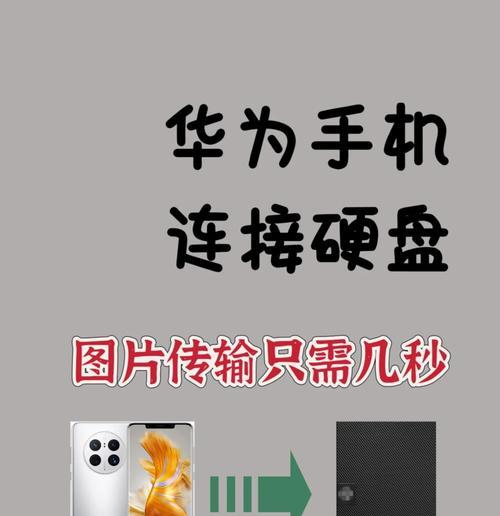
步骤一:关闭电源并断开所有连接。安全永远是第一位的,确保在进行任何操作前,已经关闭电脑电源,并从插座上拔下电源线,以防止意外电击。
步骤二:打开机箱。根据机箱的不同,您可能需要按照特定方式拆下机箱的侧面板。使用螺丝刀松开固定螺丝,然后小心取下面板。

步骤一:定位M.2插槽。在主板上找到M.2插槽,通常在主板的边缘,有时靠近PCI插槽或其他接口附近。
步骤二:安装NVMe硬盘。将NVMe硬盘对准M.2插槽,按照主板设计轻轻斜插入硬盘。硬盘应有一个固定角度,确保不会损坏接口。然后将硬盘轻轻下压,直到您听到卡扣固定的声音。
步骤三:固定硬盘。根据主板设计,您可能需要使用螺丝将硬盘固定在主板上。确保螺丝不要过紧,以避免损坏硬盘。

步骤一:连接硬盘数据线。如果您的主板需要连接SATA数据线或电源线到NVMe硬盘,确保按照主板手册的说明正确连接。
步骤二:配置BIOS启动顺序。重新连接电源并开机,进入BIOS设置。在启动选项中,您需要将新安装的NVMe硬盘设置为首选启动设备。保存设置后,计算机将尝试从NVMe硬盘启动。
步骤一:安装或恢复操作系统。如果您是新安装系统,则需要使用USB启动盘或其他安装介质引导,并安装操作系统到NVMe硬盘上。如果之前有备份,可以恢复系统镜像到新硬盘。
步骤二:调整启动引导。在系统安装完成后,可能需要在BIOS中调整启动引导顺序,以确保从NVMe硬盘启动。
步骤一:系统识别。启动电脑后,操作系统应能识别并使用新安装的NVMe硬盘。您可以在系统信息或磁盘管理工具中检查硬盘是否正常工作。
步骤二:系统优化。在硬盘识别无误后,进行系统优化,比如更新驱动、调整电源计划以及优化磁盘性能,确保NVMe硬盘的性能得到充分发挥。
步骤三:性能测试。运行一些性能测试软件,比如CrystalDiskMark或ASSSDBenchmark,来测试硬盘的读写速度,确保安装正确且硬盘运行良好。
固态NVMe硬盘的安装需要一定的硬件知识和操作技巧,但遵循上述步骤,即使是初学者也能顺利完成安装。记得在安装前后做好准备工作和系统配置,以确保系统稳定运行和NVMe硬盘性能的最大化。希望本文能够帮助您顺利完成NVMe硬盘的安装,并享受到固态硬盘带来的极致速度体验。
版权声明:本文内容由互联网用户自发贡献,该文观点仅代表作者本人。本站仅提供信息存储空间服务,不拥有所有权,不承担相关法律责任。如发现本站有涉嫌抄袭侵权/违法违规的内容, 请发送邮件至 3561739510@qq.com 举报,一经查实,本站将立刻删除。